Aktualisiert November 2025 : Beenden Sie diese Fehlermeldungen und beschleunigen Sie Ihr Computersystem mit unserem Optimierungstool. Laden Sie es über diesen Link hier herunter.
- Laden Sie das Reparaturprogramm hier herunter und installieren Sie es.
- Lassen Sie es Ihren Computer scannen.
- Das Tool wird dann Ihren Computer reparieren.
Die Fehlersuche bei Windows Stop Errors oder Blue Screens war nie einfach. Sie überprüfen normalerweise Ihre Hardware, aktualisieren Gerätetreiber, machen vielleicht ein paar andere Dinge und hoffen, dass es klappt. Abgesehen davon, dass der Blue Screen Troubleshooter in Windows 10 enthalten ist, hat Microsoft eine Webseite gestartet, die Anfängern und Neulingen hilft, ihre Blue Screens unter Windows 10 zu beheben. Der eingebaute Troubleshooter ist einfach zu bedienen und behebt BSODs automatisch. Der Online Windows 10 Blue Screen Troubleshooter von Microsoft ist ein Assistent, der Anfängern helfen soll, ihre Stop-Fehler zu beheben. Es bietet hilfreiche Links entlang des Weges.
Windows 10 Blue Screen Problembehandlung
Wir empfehlen die Verwendung dieses Tools bei verschiedenen PC-Problemen.
Dieses Tool behebt häufige Computerfehler, schützt Sie vor Dateiverlust, Malware, Hardwareausfällen und optimiert Ihren PC für maximale Leistung. Beheben Sie PC-Probleme schnell und verhindern Sie, dass andere mit dieser Software arbeiten:
- Download dieses PC-Reparatur-Tool .
- Klicken Sie auf Scan starten, um Windows-Probleme zu finden, die PC-Probleme verursachen könnten.
- Klicken Sie auf Alle reparieren, um alle Probleme zu beheben.
Eingebauter Troubleshooter
Unter Windows 10 erreichen Sie den Blue Screen Troubleshooter über Einstellungen > Update & Sicherheit > Troubleshoot.
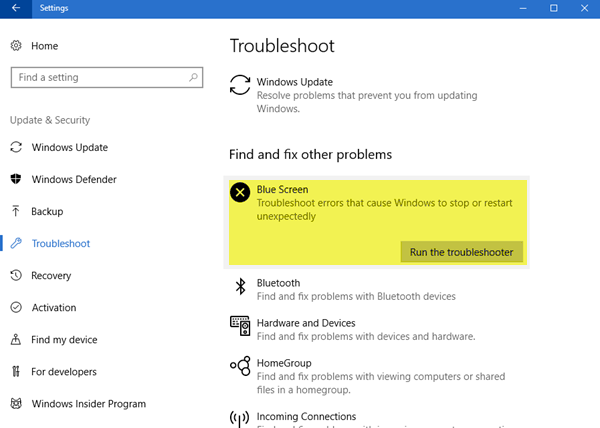
Lassen Sie es laufen und sehen Sie, ob es Ihr Problem beheben kann.
Online Fehlersuche
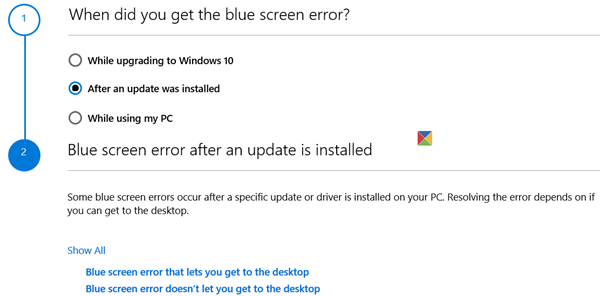
Blue Screens in Windows 10 sind einfach und zeigen keine Stop Error Informationen an. Wenn Sie also den Fehlercode erhalten möchten, müssen Sie möglicherweise Windows 10 zwingen, die Details zu Stop Error anzuzeigen.
Nachdem Sie dies getan haben, besuchen Sie die Microsoft-Website, um loszulegen. Sie werden einen einfachen Assistenten sehen, der Sie durch den Prozess der Fehlersuche bei Blue Screens führt.
Sie werden zuerst gefragt – Wann haben Sie den Blue-Screen-Fehler erhalten?
- Beim Upgrade auf Windows 10
- Nach der Installation eines Updates
- Während ich meinen PC benutze.
Wählen Sie Ihre Option.
Wenn Sie Beim Upgrade auf Windows 10 wählen, werden Sie nun aufgefordert, zu Ihrer vorherigen Version von Windows zurückzukehren.
Wenn Sie Nach der Installation eines Updates wählen, werden Sie aufgefordert, nach Updates zu suchen oder neu installierte Hardware zu entfernen.
Wenn Sie Während Sie meinen PC benutzen, werden Ihnen einige hilfreiche Vorschläge angeboten, wenn Sie auf Ihren Desktop gelangen können, sowie, wenn Sie nicht auf den Desktop zugreifen können.
Der Troubleshooter ist ziemlich einfach und soll einem Benutzer helfen, bei dieser lästigen Aufgabe, den Fehler im Blue Screen zu beheben, voranzukommen.
Wenn Ihnen das nicht weiterhilft, gibt es noch ein paar Tipps, wie Sie Blue Screen of Death in Windows 10 unter verschiedenen Szenarien beheben können. Wenn Sie detailliertere Hilfe benötigen, lesen Sie diesen detaillierten BSOD-Leitfaden.
EMPFOHLEN: Klicken Sie hier, um Windows-Fehler zu beheben und die Systemleistung zu optimieren

Eugen Mahler besitzt die unglaubliche Kraft, wie ein Chef auf dem Wasser zu laufen. Er ist auch ein Mensch, der gerne über Technik, Comics, Videospiele und alles, was mit der Geek-Welt zu tun hat, schreibt.
